Πώς να υπολογίσετε τον μέσο / σύνθετο ετήσιο ρυθμό ανάπτυξης στο Excel;
Αυτό το άρθρο αναφέρεται σε τρόπους υπολογισμού του μέσου ετήσιου ρυθμού ανάπτυξης (AAGR) και του σύνθετου ετήσιου ρυθμού ανάπτυξης (CAGR) στο Excel.
- Υπολογίστε σύνθετο ετήσιο ρυθμό ανάπτυξης στο Excel
- Υπολογίστε σύνθετο ετήσιο ρυθμό ανάπτυξης με τη συνάρτηση XIRR στο Excel
- Υπολογίστε τον μέσο ετήσιο ρυθμό ανάπτυξης στο Excel
Υπολογίστε το σύνθετο ετήσιο ποσοστό ανάπτυξης στο Excel
Για τον υπολογισμό του σύνθετου ετήσιου ρυθμού ανάπτυξης στο Excel, υπάρχει ένας βασικός τύπος = ((Τελική τιμή / Τιμή έναρξης) ^ (1 / Περίοδοι) -1. Και μπορούμε εύκολα να εφαρμόσουμε αυτόν τον τύπο ως εξής:
1. Επιλέξτε ένα κενό κελί, για παράδειγμα Cell E3, εισαγάγετε τον παρακάτω τύπο και πατήστε το εισάγετε κλειδί. Δείτε το στιγμιότυπο οθόνης:
=(C12/C3)^(1/(10-1))-1
Σημείωση: Στον παραπάνω τύπο, το C12 είναι το κελί με τελική τιμή, το C3 είναι το κελί με τιμή έναρξης, το 10-1 είναι η περίοδος μεταξύ της αρχικής και της τελικής τιμής και μπορείτε να τα αλλάξετε ανάλογα με τις ανάγκες σας.

2. Σε ορισμένες περιπτώσεις, το αποτέλεσμα υπολογισμού ενδέχεται να μην έχει μορφή ως ποσοστό. Συνεχίστε να επιλέγετε το αποτέλεσμα υπολογισμού, κάντε κλικ στο Ποσοστό στυλ κουμπί ![]() σχετικά με την Αρχική καρτέλα για να αλλάξετε τη μορφή σε μορφή ποσοστού και, στη συνέχεια, αλλάξτε τα δεκαδικά ψηφία κάνοντας κλικ στο Αύξηση δεκαδικού κουμπί
σχετικά με την Αρχική καρτέλα για να αλλάξετε τη μορφή σε μορφή ποσοστού και, στη συνέχεια, αλλάξτε τα δεκαδικά ψηφία κάνοντας κλικ στο Αύξηση δεκαδικού κουμπί ![]() or Μείωση δεκαδικού κουμπί
or Μείωση δεκαδικού κουμπί ![]() . Δείτε το στιγμιότυπο οθόνης:
. Δείτε το στιγμιότυπο οθόνης:

Υπολογίστε σύνθετο ετήσιο ρυθμό ανάπτυξης με τη συνάρτηση XIRR στο Excel
Στην πραγματικότητα, η συνάρτηση XIRR μπορεί να μας βοηθήσει να υπολογίσουμε το Compound Annual Growth Rate στο Excel εύκολα, αλλά απαιτεί από εσάς να δημιουργήσετε έναν νέο πίνακα με την τιμή έναρξης και τελικής τιμής.
1. Δημιουργήστε έναν νέο πίνακα με την τιμή έναρξης και τελικής όπως φαίνεται στην ακόλουθη πρώτη οθόνη:

Σημείωση: Στο κελί F3 enter = C3, στο κελί G3 enter = B3, στο κελί F4 enter = -C12 και στο κελί G4 enter = B12, ή μπορείτε να εισαγάγετε τα αρχικά δεδομένα σας σε αυτόν τον πίνακα απευθείας. Παρεμπιπτόντως, πρέπει να προσθέσετε ένα μείον πριν από την τελική τιμή.
2. Επιλέξτε ένα κενό κελί κάτω από αυτόν τον πίνακα, εισαγάγετε τον παρακάτω τύπο και πατήστε το εισάγετε κλειδί.
= XIRR (F3: F4, G3: G4)

3. Για αλλαγή του αποτελέσματος σε μορφή ποσοστού, επιλέξτε το κελί με αυτήν τη συνάρτηση XIRR, κάντε κλικ στο Ποσοστό στυλ κουμπί ![]() σχετικά με την Αρχική και στη συνέχεια αλλάξτε τα δεκαδικά ψηφία κάνοντας κλικ στο Αύξηση δεκαδικού κουμπί
σχετικά με την Αρχική και στη συνέχεια αλλάξτε τα δεκαδικά ψηφία κάνοντας κλικ στο Αύξηση δεκαδικού κουμπί ![]() or Μείωση δεκαδικού κουμπί
or Μείωση δεκαδικού κουμπί ![]() . Δείτε το στιγμιότυπο οθόνης:
. Δείτε το στιγμιότυπο οθόνης:

Αποθηκεύστε γρήγορα τον πίνακα CAGR ως μίνι πρότυπο και χρησιμοποιήστε ξανά με ένα μόνο κλικ στο μέλλον
Πρέπει να είναι πολύ κουραστικό να αναφέρονται τα κελιά και να εφαρμόζονται τύποι για τον υπολογισμό των μέσων όρων κάθε φορά. Το Kutools για Excel παρέχει μια χαριτωμένη λύση Αυτόματο κείμενο βοηθητικό πρόγραμμα για να αποθηκεύσετε το εύρος ως καταχώρηση αυτόματου κειμένου, το οποίο μπορεί να παραμείνει οι μορφές και οι τύποι κελιών στο εύρος. Και μετά θα χρησιμοποιήσετε ξανά αυτό το εύρος με ένα μόνο κλικ.
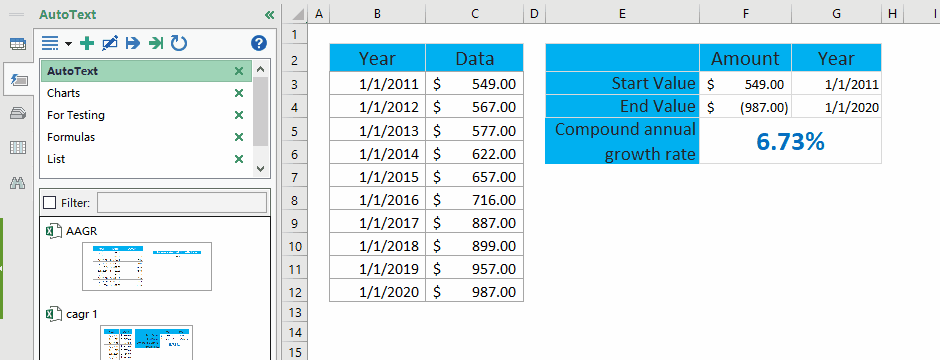
Υπολογίστε το μέσο ετήσιο ρυθμό ανάπτυξης στο Excel
Για τον υπολογισμό του μέσου ετήσιου ρυθμού ανάπτυξης στο excel, κανονικά πρέπει να υπολογίσουμε τους ετήσιους ρυθμούς ανάπτυξης κάθε έτους με τον τύπο = (Τελική τιμή - Αρχή τιμής) / Αρχή τιμήκαι, στη συνέχεια, ο μέσος όρος αυτών των ετήσιων ρυθμών ανάπτυξης. Μπορείτε να κάνετε τα εξής:
1. Εκτός από τον αρχικό πίνακα, εισαγάγετε τον παρακάτω τύπο στο κενό κελί C3 και, στη συνέχεια, σύρετε τη λαβή πλήρωσης στο εύρος C3: C11.
= (C4-C3) / C3

2. Επιλέξτε το εύρος D4: D12, κάντε κλικ στο Ποσοστό στυλ κουμπί ![]() σχετικά με την Αρχική και στη συνέχεια αλλάξτε τα δεκαδικά ψηφία κάνοντας κλικ στο Αύξηση δεκαδικού κουμπί
σχετικά με την Αρχική και στη συνέχεια αλλάξτε τα δεκαδικά ψηφία κάνοντας κλικ στο Αύξηση δεκαδικού κουμπί ![]() or Μείωση δεκαδικού κουμπί
or Μείωση δεκαδικού κουμπί ![]() . Δείτε το στιγμιότυπο οθόνης:
. Δείτε το στιγμιότυπο οθόνης:

3. Μέσος όρος όλων των ετήσιων ρυθμών ανάπτυξης με την εισαγωγή του παρακάτω τύπου στο Cell F4 και πατήστε το εισάγετε κλειδί.
= ΜΕΣΟΣ (D4: D12)

Μέχρι τώρα, το μέσο ετήσιο ποσοστό ανάπτυξης έχει υπολογιστεί και εμφανίζεται στο κελί C12.
Επίδειξη: υπολογισμός του μέσου / σύνθετου ετήσιου ρυθμού ανάπτυξης στο Excel
Σχετικά άρθρα:
Τα καλύτερα εργαλεία παραγωγικότητας γραφείου
Αυξήστε τις δεξιότητές σας στο Excel με τα Kutools για Excel και απολαύστε την αποτελεσματικότητα όπως ποτέ πριν. Το Kutools για Excel προσφέρει πάνω από 300 προηγμένες δυνατότητες για την ενίσχυση της παραγωγικότητας και την εξοικονόμηση χρόνου. Κάντε κλικ εδώ για να αποκτήσετε τη δυνατότητα που χρειάζεστε περισσότερο...

Το Office Tab φέρνει τη διεπαφή με καρτέλες στο Office και κάνει την εργασία σας πολύ πιο εύκολη
- Ενεργοποίηση επεξεργασίας και ανάγνωσης καρτελών σε Word, Excel, PowerPoint, Publisher, Access, Visio και Project.
- Ανοίξτε και δημιουργήστε πολλά έγγραφα σε νέες καρτέλες του ίδιου παραθύρου και όχι σε νέα παράθυρα.
- Αυξάνει την παραγωγικότητά σας κατά 50% και μειώνει εκατοντάδες κλικ του ποντικιού για εσάς κάθε μέρα!
